转载地址:https://blog.csdn.net/u013232740/article/details/47904115
------------------------------------------------------------------------------------------------------------
本例在Visual Studio 2013环境下使用OpenGL,提供一个基本的开发应用程序框架。
第一步:OpenGL基础设置:
1.创建一个单文档的MFC应用程序,命名为TestGL,然后在TestGLView.h头文件中添加以下两条include包含语句:
#include "gl/gl.h" #include "gl/glu.h"
2.设置程序为静态运行方式
执行菜单命令:项目->属性,弹出属性对话框,选择配置属性->常规->MFC使用->在静态库中使用MFC,然后单击确定。这样做会使程序变得很大,但是它编译生成的可执行程序可以在其他计算机中运行。
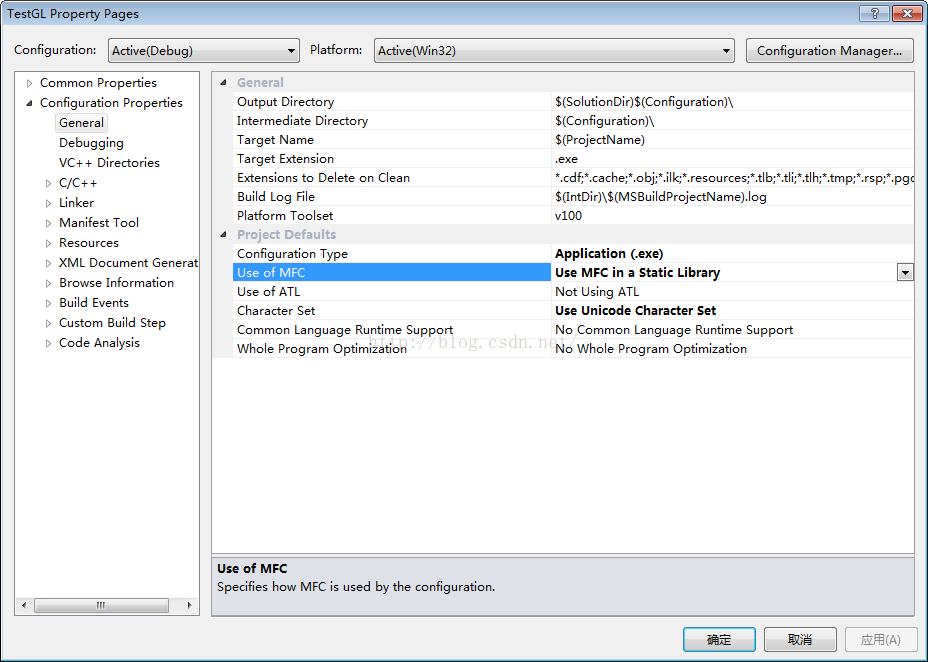
3.链接OpenGL库文件
执行菜单命令:项目->属性打开属性对话框,选择配置属性->链接器->常规->附加库路径,输入OpenGL的库文件所在的路径,单击确定。比如我的机子如下:
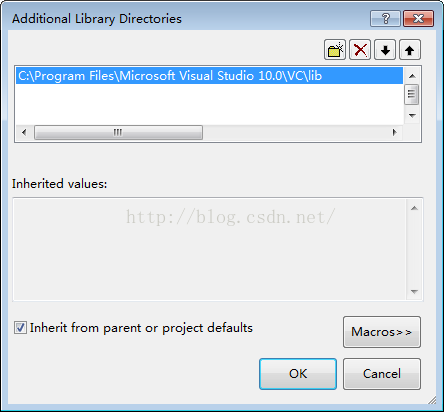
再选择配置属性->链接器->输入->附加依赖库,在弹出的对话框中输入OpenGL的库文件OpenGL32.lib和glu32.lib,如下:

然后确定结束属性配置。编译运行,如果没有错误则表明配置正确。
第二步:在Visual Studio下用OpenGL绘制三棱锥:
绘制步骤如下:
*通过PIXELFORMATDESCRIPTOR结构设置设备描述表DC的像素格式和属性;
*创建渲染描述表RC,并和DC建立联系;
*使用OpenGL做图;
*释放所占用的资源,包括解除DC和RC的联系,删除RC及其与之关联的DC;
为应用程序添加变量和函数,对相关变量进行初始化,然后在函数中实现DC像素格式设置,RC的创建及其与DC 的关联,图形绘制以及资源释放等功能。
1.添加成员变量和成员函数:
为CTestGLView类添加公共变量:
CClientDC* pDrawDC; // 用于指向当前DC的指针
通过向导自动添加后,会在CTestGLView类的构造函数中将其初始化为NULL:
CTestGLView::CTestGLView() : pDrawDC(NULL) { // TODO: 在此处添加构造代码 }
然后为CTestGLView添加三个公共成员函数:
void DrawGraphics(void);// 用于后续图形绘制 BOOL PixelformatSetting(void); // 用于设置像素格式 void GLSetting(void); // 用于创建渲染描述表
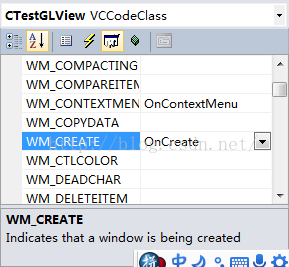
此时在TestGLView.cpp文件中可以看到添加消息的消息映射宏ON_WM_CREATE()和对应的OnCreate()函数。该消息响应在建立一个窗体前将被调用,因此可在其中做一些初始设置。
同样的方法添加另外两个消息响应函数:
OnDestroy():响应WM_DESTROY消息,宏为ON_WM_DESTROY(),窗口销毁时响应此函数,因此应该在此释放函数中所占用的资源。
OnSize():响应WM_SIZE消息,宏为ON_WM_SIZE()。改变窗口大小时响应此函数,因此可在此函数中调整视场。
3.为成员函数和消息响应函数添加代码:
1)设置像素格式。在BOOL CTestGLView::PixelformatSetting(void)函数中添加如下代码:
// 用于设置像素格式 BOOL CTestGLView::PixelformatSetting(void) { static PIXELFORMATDESCRIPTOR pfd={ sizeof(PIXELFORMATDESCRIPTOR), //结构体长度 1, //版本 PFD_DRAW_TO_WINDOW | PFD_SUPPORT_OPENGL | PFD_DOUBLEBUFFER, //在窗口中绘图|支持进行OpenGL调用|双缓存模式 PFD_TYPE_RGBA, //RGBA颜色模式 24, //使用24位颜色 0, 0, 0, 0, 0, 0, 0, 0, 0, 0, 0, 0 ,0, 32, //深度缓冲区大小 0, 0, PFD_MAIN_PLANE, 0, 0, 0, 0 }; //填充PIXELFORMATDESCRIPTOR像素格式 int ipixelformat; //获取最佳匹配的像素格式索引 if((ipixelformat = ChoosePixelFormat(pDrawDC->GetSafeHdc(),&pfd)) == 0) { MessageBox(_T("Choose pixel format failed!")); return TRUE; } //把DC的像素格式设置成由索引值ipixelformat指向的像素格式 if(SetPixelFormat(pDrawDC->GetSafeHdc(),ipixelformat,&pfd) == FALSE) { MessageBox(_T("Set pixel format failed !")); return FALSE; } return TRUE; }
2).创建渲染描述表:
在函数void CTestGLView::GLSetting(void)中调用PixelformatSetting(void)设置像素格式,然后创建和DC关联的渲染描述表,代码如下:
// 用于创建渲染描述表 void CTestGLView::GLSetting(void) { HGLRC hRC; //渲染描述表句柄 pDrawDC = new CClientDC(this); //使pDrawDC指向当前DC ASSERT(pDrawDC !=NULL); //断言pDrawDC不为空 if(!PixelformatSetting()) //设置像素格式 return; //创建和当前DC兼容的RC,并和当前DC关联 hRC = wglCreateContext(pDrawDC->GetSafeHdc()); wglMakeCurrent(pDrawDC->GetSafeHdc(),hRC); }
3).在消息响应函数OnCreate()函数中调用GLSetting()函数,使上述设置生效,代码如下:
int CTestGLView::OnCreate(LPCREATESTRUCT lpCreateStruct) { if (CView::OnCreate(lpCreateStruct) == -1) return -1; // TODO: Add your specialized creation code here GLSetting(); //该函数用来创建渲染描述表 return 0; }
4).投影变换和视口变换。
在OnSize()中添加代码设置投影变换和视口变换,如下所示:
void CTestGLView::OnSize(UINT nType, int cx, int cy) { CView::OnSize(nType, cx, cy); // TODO: Add your message handler code here if(cy>0) { glMatrixMode(GL_PROJECTION); //启动投影矩阵,4×4 glLoadIdentity(); //初始化为单位矩阵 gluPerspective(45.0f,cx/cy,0.0f,30.0f); //设置透视投影变换,指定视场 glViewport(0, 0, cx, cy); //设置视场,即定义显示范围 } RedrawWindow(); //显示更新 }
5).绘制三棱锥:
在void CTestGLView::DrawGraphics(void)函数中,添加代码绘制3个三角形,构成一个三棱锥,如下:
void CTestGLView::DrawGraphics(void) { glTranslatef(0.0f, 0.0f, -6.0f); //移动物体到显示区 glPolygonMode(GL_FRONT_AND_BACK,GL_LINE); //以边线方式绘制三角形 //绘制3个三角形的三个顶点 glBegin(GL_TRIANGLES); glVertex3f(-0.6f, 0.0f, 0.0f); glVertex3f(0.6f, 0.0f, 0.0f); glVertex3f(0.0f, 0.15f, 0.6f); glVertex3f(-0.6f, 0.0f, 0.0f); glVertex3f(0.0f, 0.15f, 0.6f); glVertex3f(0.0f, 0.9f, 0.6f); glVertex3f(0.0f, 0.9f, 0.6f); glVertex3f(0.0f, 0.15f, 0.6f); glVertex3f(0.6f, 0.0f, 0.0f); glEnd(); }
6).在OnDraw()函数中设置背景并调用DrawGraphics()函数绘制图形。
通常使用CView类的成员函数OnDraw()绘制用户界面,此外还可以在该函数中添加代码完成背景色设置,然后调用DrawGraphics()函数完成绘制。
void CTestGLView::OnDraw(CDC* /*pDC*/) { CTestGLDoc* pDoc = GetDocument(); ASSERT_VALID(pDoc); if (!pDoc) return; // TODO: 在此处为本机数据添加绘制代码 static BOOL bBusy = FALSE; //定义开关变量 //绘制完成后才可以更新缓存 if(bBusy) return; bBusy =TRUE; glClearColor(0.0f, 0.0f, 0.5f, 0.5f); //设置背景颜色 glClear(GL_COLOR_BUFFER_BIT | GL_DEPTH_BUFFER_BIT); //清除深度缓存和颜色缓存 glMatrixMode(GL_MODELVIEW); //启动模型矩阵 glLoadIdentity(); //初始化为单位矩阵 DrawGraphics(); //绘制图形 SwapBuffers(wglGetCurrentDC()); //更新缓存 bBusy=FALSE; }
7).删除渲染描述表。
在消息响应函数OnDestroy()中删除渲染描述表及其绑定的设备描述表,代码如下:
void CTestGLView::OnDestroy() { CView::OnDestroy(); // TODO: Add your message handler code here HGLRC hRC; hRC=::wglGetCurrentContext(); //获取当前RC句柄 ::wglMakeCurrent(NULL,NULL); //解除当前RC和DC的关联,并把当前RC非当前化 if(hRC) { ::wglDeleteContext(hRC); //删除RC } if(pDrawDC) { delete pDrawDC; //删除DC } }
编译运行项目,如果没有错,可得结果如下:

4.添加旋转功能:
实现一个交互功能,即单击鼠标开始/停止三棱锥旋转。
1).添加消息响应函数。
为CTestGLView类添加鼠标左键消息WM_LBUTTONDOWN和定时器消息WM_TIME,鼠标左键消息响应函数OnLButtonDown(),宏ON_WM_LBUTTONDOWN()。定时器消息响应函数为OnTimer(),宏ON_WM_TIMER().
2).为CTestGLView类添加两个共有属性的成员变量,
BOOL bRotate; // 控制图形旋转 float RotateAngle; // 旋转角度
Visual Studio会自动在CTestGLView类的构造函数中将bRotate初始化为FALSE,将RotateAngle初始化为0.手动将bRotate的初始值改为TRUE。
3).在void CTestGLView::OnLButtonDown(UINT nFlags, CPoint point)函数中添加如下代码,通过单击启动/停止定时器,
void CTestGLView::OnLButtonDown(UINT nFlags, CPoint point) { // TODO: Add your message handler code here and/or call default if(bRotate) { SetTimer(1,100,NULL); //设置定时器1,100ms触发一次 } else { KillTimer(1); //移除定时器1 } bRotate = !bRotate; //更新bRotate的值 CView::OnLButtonDown(nFlags, point); }
4).设置旋转角度。在定时器消息响应函数OnTimer()中添加如下代码,实现每次定时到达时都能将图形旋转10度
void CTestGLView::OnTimer(UINT_PTR nIDEvent) { // TODO: Add your message handler code here and/or call default //若定时器1到达预定时刻,则旋转角度增加10度 if(nIDEvent == 1) { RotateAngle += 10.0f; Invalidate(FALSE); //使当前窗口失效,重新绘制 } CView::OnTimer(nIDEvent); }
在OnTimer()函数中使用的Invalidate()函数作用是将整个客户区失效,从而被重新绘制,而最终的重绘工作由OnDraw()函数完成。此处用函数Invalidate()函数调用了OnDraw()函数来绘制旋转后的图形。
5).每次按照设置的角度重绘图形。重绘窗口由OnDraw()函数完成,而OnDraw()函数调用DrawGraphics()函数绘制图形。因此在函数DrawGraphics()函数中需添加如下代码:
glRotated(RotateAngle,1.0, 1.0, 1.0); //按设定的角度RotateAngle旋转图形
将这句代码放在glTranslatef()函数语句之后。使得每次重绘时将图形绕着从原点指向(1.0,1.0,1.0)的射线旋转RotateAngle的角度,而RotateAngle的值在定时器函数OnTimer()中更新。这样就可以实现每次单击鼠标左键,定时器开始计时,每个100ms后响应定时器消息的函数OnTimer()将RotateAngle的值增加10度,同时Invalidate()函数使界面失效而被重绘,重绘是将图形选择RotateAngle的角度,有时间间隔短,所以看上去就会产生三棱锥旋转的效果。当鼠标在此单击左键时,定时器被取消,图形停止旋转。
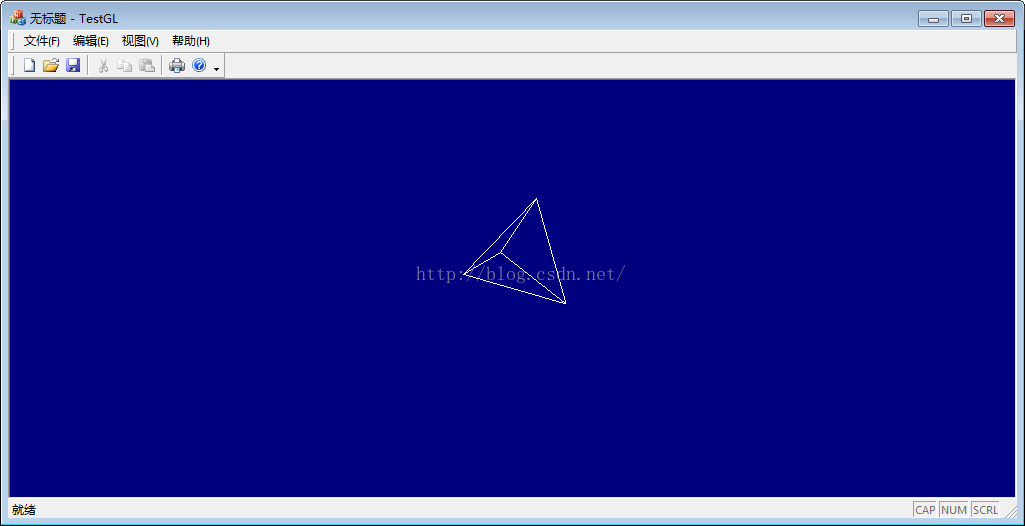
===================================================================================================================================
原贴地址:https://blog.csdn.net/u013232740/article/details/47904115

